В этом руководстве мы покажем вам различные способы решения проблемы, когда эффекты реакции FaceTime не работают на iOS 17. Семнадцатая итерация ОС прикупила с собой массу интригующих вкусностей. К ним относятся обновленные Siri, «Сообщения», «Телефоны» и FaceTime, интерактивные виджеты, режим ожидания и плакаты с контактами. С другой стороны, было несколько минутных, но изящных дополнений, которые не получили должной оценки.
Среди них эффект реакции FaceTime. Для неосведомленных: теперь вы можете вызывать многочисленные типы 3D-эффектов, AR-анимаций и реакций во время видеозвонка — и все это с помощью только жестов! К сожалению, некоторые пользователи выразили обеспокоенность тем, что эти эффекты реакции FaceTime не работают должным образом на их iPhone под управлением последней версии iOS 17. Если вы также столкнулись с той же проблемой, то это руководство поможет вам. Следуйте дальше.
Исправить эффекты реакции FaceTime, не работающие на iOS 17
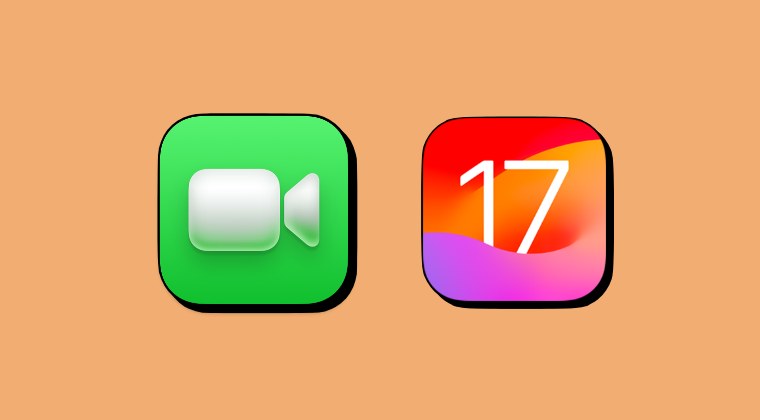
Рекомендуется опробовать каждый из приведенных ниже обходных путей, а затем посмотреть, какой из них приведет к успеху. Итак, имея это в виду, давайте начнем.
Программы для Windows, мобильные приложения, игры – ВСЁ БЕСПЛАТНО, в нашем закрытом телеграмм канале – Подписывайтесь:)
ИСПРАВЛЕНИЕ 1. Проверьте совместимость устройств
Как бы странно это ни звучало, эта функция доступна только для моделей iPhone 12 и выше. Таким образом, если у вас есть iPhone серии 10 или 11, на вашем устройстве все равно будет установлена последняя сборка iOS 17, но, к сожалению, оно не будет поддерживать эту функцию.
ИСПРАВЛЕНИЕ 2. Используйте переднюю камеру
На момент написания эта функция работала только с передней камерой, а не с задней (хотя большинство из вас в любом случае будут совершать видеозвонки через саму переднюю камеру, но, тем не менее, об этом факте стоит упомянуть).
ИСПРАВЛЕНИЕ 3. Повторная проверка жестов
Ну, это все еще требует обучения, и путаться с жестами – это совершенно нормально. Не волнуйтесь, приведенная ниже таблица поможет вам раз и навсегда выучить все жесты. Следуйте инструкциям:
ЖестЛицоВремя реакции срабатываетОдин палец вверхНравитсяДва пальца вверхФейерверкБольшой палец внизНе нравитсяДва пальца внизБурные дождиСердцеЛюбовьКамня на табличке двумя рукамиЛазерные лучиЗнак мира одной рукойВоздушные шарыЗнак мира двумя рукамиКонфетти
ИСПРАВЛЕНИЕ 4. Включение реакций
Когда вы совершаете видеовызов FaceTime, видеоэффекты реакции включены по умолчанию. Однако если это не так, вы также можете включить его вручную. Для этого просто откройте Центр управления> нажмите «Видеоэффекты»> выберите «Реакции». Затем проверьте, работают ли эффекты реакции FaceTime на iOS 17.
ИСПРАВЛЕНИЕ 5: Перезапустите FaceTime
Вы также можете рассмотреть возможность отключения и повторного включения FaceTime. Это обновит настройки FaceTime и может решить проблему, с которой мы сейчас имеем дело. Так что попробуйте, используя перечисленные ниже шаги, и проверьте результаты:
- Перейдите в «Настройки» > «FaceTime».
- Затем отключите переключатель рядом с ним.
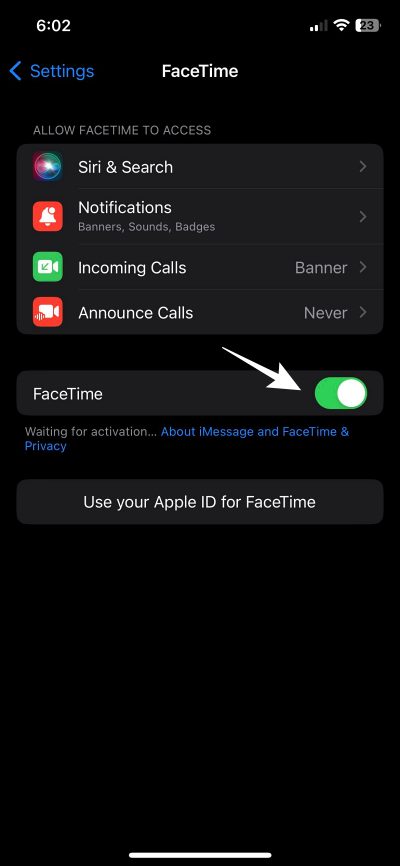
- Подождите несколько секунд и снова включите его.
- Проверьте, исправляет ли это ошибку с эффектами реакции.
Вот и все. Это были различные методы, которые должны помочь вам решить проблему с эффектами реакции FaceTime, которые не работают на iOS 17. Если у вас есть какие-либо вопросы относительно вышеупомянутых шагов, сообщите нам об этом в комментариях. Мы свяжемся с вами с решением в ближайшее время.
Добавить комментарий
Для отправки комментария вам необходимо авторизоваться.